Table of Contents
Einführung
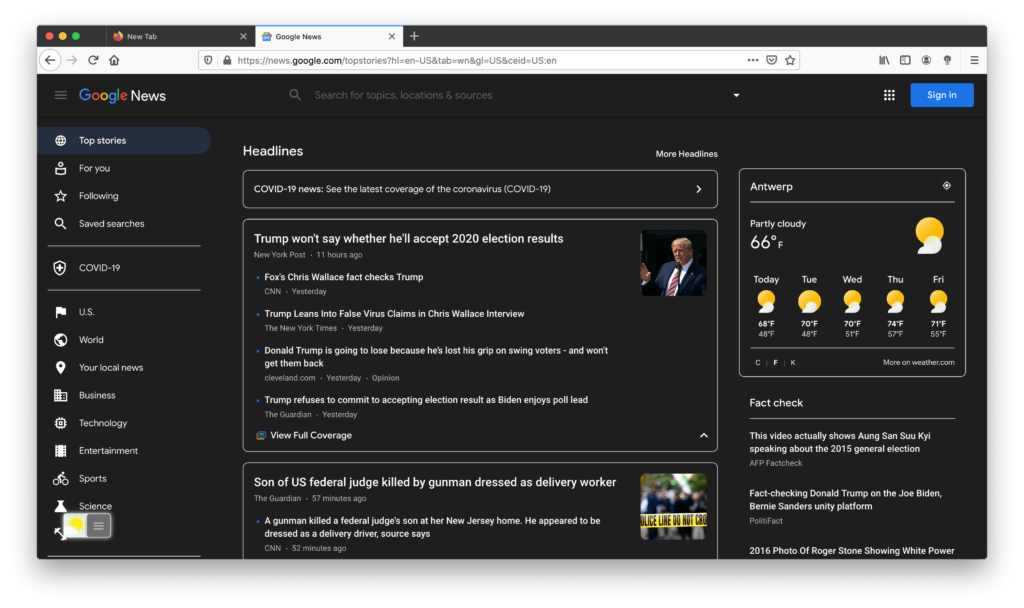
Sind Sie auf der Suche nach einem guten Night Eye Firefox-Erlebnis für Ihre Augen? Dann sind Sie auf der richtigen Hilfeseite für Firefox-Nutzer. Firefox ist einer der Webbrowser von Mozilla, die eine andere Auffassung von Privatsphäre und Sicherheit haben. Und die Unterstützung für Chrome-Erweiterungen, genannt Web Extensions (die auch Microsoft Edge und Apple Safari unterstützen). Und wenn Sie eine komfortable und beste Nacht Auge Firefox Erfahrung wollen. Sie können die kostenlose Turn Off the Lights Firefox-Erweiterung erhalten.
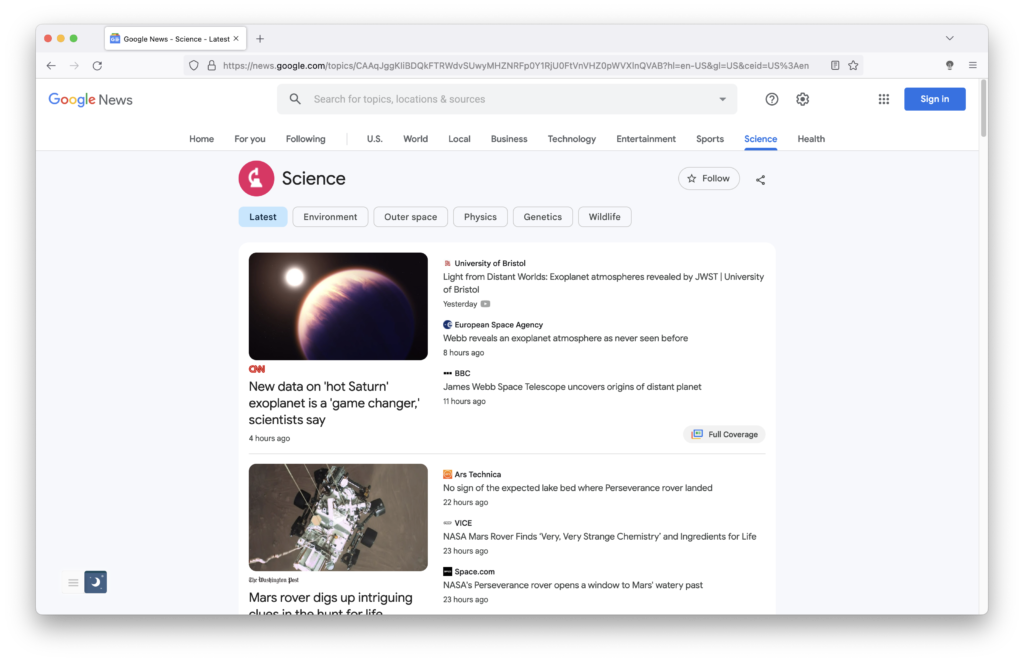
Mit der kostenlosen und quelloffenen Firefox-Erweiterung Turn Off the Lights können Sie die Option aktivieren, einen Nachtmodus für alle Websites zu erhalten. Und erhalten Sie den ultimativen Night Eye Firefox Webbrowser. Sehen Sie sich die Schritte an, um ein komfortables Nachtsicht-Erlebnis zu aktivieren.
- Laden Sie die kostenlose und sehr beliebte Firefox-Erweiterung Turn Off the Lights herunter
- Klicken Sie mit der rechten Maustaste auf den grauen Lampenknopf, und wählen Sie den Menüpunkt Mange-Erweiterung
- Die Firefox-Add-Seite wird angezeigt. Klicken Sie auf das 3-Punkte-Symbol rechts neben dem Namen Turn Off the Lights.
- Wählen Sie nun in diesem Menü den Menüpunkt Preferences
- Die Seite mit den Optionen zum Ausschalten der Lichter wird angezeigt, und hier können Sie auf der Registerkarte Nachtmodus das persönliche und anpassbare dunkle Thema für alle Websites aktivieren
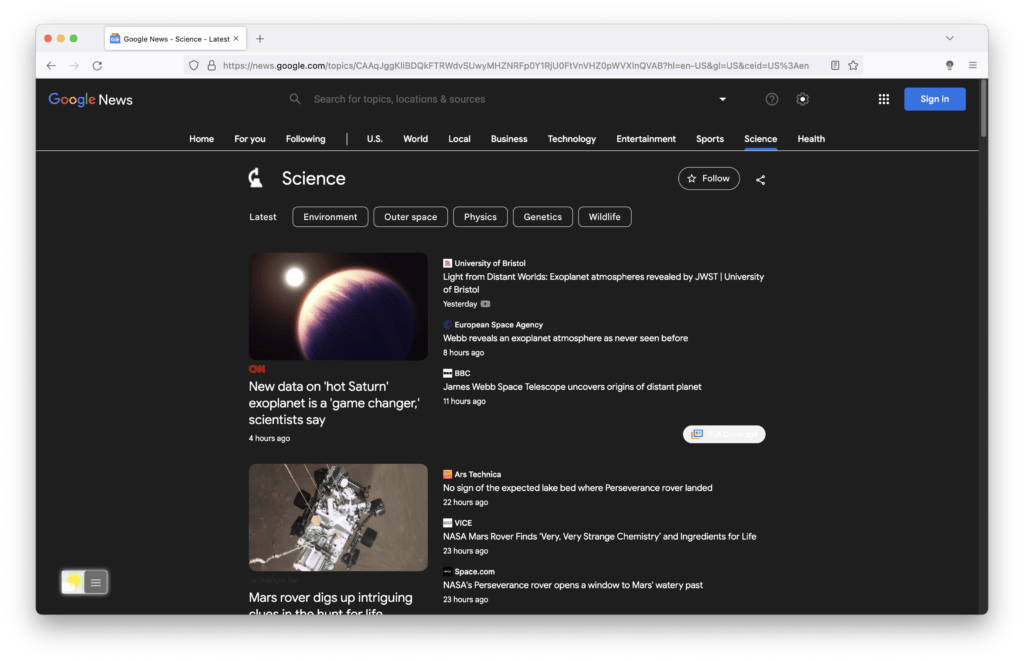
Die besten Funktionen von Night Eye Firefox
- Sie können diesen persönlichen Nachtmodus auf allen Websites nutzen. Dabei werden die Bilder nicht konvertiert oder in falsche Vorschauen umgewandelt. Er passt das Stylesheet an, damit Sie die schnelle Leistung Ihres Webbrowsers beibehalten.
- Passen Sie die Farbe an, die Sie auf allen Websites sehen möchten: die Hintergrund-, Text- und Hyperlinkfarbe
- Doppelklicken Sie auf die Registerkarte „Menü“, um den Stil des Nachtmodus der aktuellen Webseite nach Ihren Wünschen zu steuern und sofort zu speichern.
- Sehen Sie den Nachtschalter auf all Ihren Lieblingswebsites
- Erstellen Sie einen transparenten Nachtschalter, der beim Hovern den Nachtschalter auf der aktuellen Webseite hervorhebt.
- Optional können Sie eine Website in eine Tabelle mit erlaubten oder nicht erlaubten Websites aufnehmen
- Wahlweise langes Drücken zum Aktivieren und Deaktivieren der Nachtmodusfunktion
Ich hoffe, das beantwortet eine Ihrer Fragen, wie Sie die Night Eye Firefox-Erweiterung bekommen:
- Wie behebt man schlechte Night Eye Firefox-Qualität auf Websites?
- Kann ich den Night Eye Firefox entfernen?
- Wie bekomme ich den besten Night Eye Firefox, der funktioniert?
Jetzt können Sie wieder das komfortable Web-Erlebnis genießen, das Sie sich gewünscht haben. Zum Beispiel auf New York, CNN, Twitter, Facebook und sogar auf YouTube-Websites. Wenn Sie es nützlich finden, können Sie den Link auf Facebook oder auf Twitter teilen. So können Ihre Familie, Freunde oder Kollegen erfahren, wie man schlechte Augenerlebnisse bei Nacht beheben kann.
Ich hoffe, das beantwortet eine Ihrer Fragen, wie man schlechte Videoqualität beheben kann:
- Wie behebt man schlechte Videoqualität auf YouTube-Video-Websites?
- Kann ich YouTube AutoHD automatisch auf 8K hochfahren lassen?
- Wie schaltet man Wikipedia in den dunklen Modus?
Jetzt können Sie wieder das komfortable Firefox-Erlebnis genießen, das Sie sich gewünscht haben. Wenn Sie es nützlich finden, können Sie den Link auf Facebook oder auf Twitter teilen. So können Ihre Familie, Freunde oder Kollegen erfahren, wie man schlechte Webqualität beheben kann.
YouTube-Video
Tutorial-Videos zur Browsererweiterung Turn Off the Lights.
Wie man die graue Lampentaste im Firefox-Webbrowser anheftet
So aktivieren Sie Google im dunklen Modus
Did you find technical, factual or grammatical errors on the Turn Off the Lights website?
You can report a technical problem using the Turn Off the Lights online technical error feedback form.